【2025年最新】iPhone/iPadむけのシステム修復ソフトの徹底解説【無料・有料】
iPhone・iPadユーザーにとって、時間が経つにつれて、iPhone・iPadが起動できないやiPhoneリカバリーモードにできない、リンゴループ、画面が真っ黒、再起動の繰り返しなどの問題にぶつかったことがあるのでしょうか。特に、専門知識がない一般的なユーザーにとって、専門業者に頼むしかないでしょうか。実は、一般的なiOSの問題を解決できるオンライン修復ソフトがたくさんあります。でもね、どっちが最も最適で信頼できるのかと困っている人が少なくないでしょうか。そのため、この記事では、専門知識がなくても自宅でリンゴループ、リカバリモードやブラックアウトなど150以上のiOS/iPadOS/tvOSシステム故障を修復できる無料のiOSシステム修復ソフトを詳しく紹介します。皆様は自分の状況に応じて最適なソフトをお選びください。
iPhone/iPadむけの業界最高なiOSシステム修復ソフトで、リンゴループ、リカバリモードやブラックアウトなど150以上のiOS/iPadOS/tvOSシステム故障を修復できる。
関連記事:Tenorshare ReiBoot-iPhoneアップデート不具合を解消できる修復ソフトをお勧め!
目次
- 失敗しない!iPhone修復ソフトの選び方7つの基準
- iPhone/iPad向けのiOSシステム修復ソフトTenorshare ReiBootとは?
- Tenorshare ReiBootの機能
- 【完全無料】ReiBootを使ってリカバリーモードを起動/解除
- ReiBootを使ってiOSシステムの不具合を修復
- ReiBootを使ってiOSをアップデート/ダウングレードする
- ほかの無料のiPhone修復ソフト5選【無料・有料】
- ソフト1:iMyFone FixppoでiOSシステムを修復する
- ソフト2:Dr.Fone System Repair
- ソフト3: iMobie Anyfix
- よくある質問
失敗しない!iPhone修復ソフトの選び方7つの基準
現在市場には数多くのオンラインiOS修復ツールが存在しますが、「本当に信頼できるソフトの見分け方」に悩むユーザー様が多いのが実情です。ここでは「高品質なiPhone修復ソフト」を見極める7つのチェックポイントを、初めての方でも分かりやすく解説します。
価格
iOSシステムを修復できる成功率
セキュリティ
データ損失のリスクがあるのか
ソフトが対応できる機能数
ソフトの利用可能なOS
iPhone/iPad向けのiOSシステム修復ソフトTenorshare ReiBootとは?
iOSシステム修復ソフトTenorshare Reibootとは2007年に設立されたITソリューション企業のTenorshare社が開発・提供するソフトウェアで、iPhone/iPad/iPodのiOSシステムを修復する機能があります。Tenorshare ReiBootは、iOSデバイスのシステム修復を目的としたソフトウェアです。iOSデバイス(iPhone、iPad、iPod Touch)がフリーズ、リンゴループ、ブラックスクリーン、復元モード、DFUモードなどの問題に直面した場合、Tenorshare ReiBootを使用してそれらの問題を解決することができます。
また、ReiBootは、簡単な操作でiOSデバイスを修復することができるユーザーフレンドリーなインターフェースを提供しています。ソフトウェアは、デバイスを復元モードやDFUモードに入れたり、そこから正常な状態に戻したりすることができます。また、リンゴループやブラックスクリーンのような問題がある場合、ReiBootを使用してデバイスを再起動することもできます。 WindowsとMacの両方で利用可能で、公式のTenorshareのウェブサイトから入手することができます
Tenorshare ReiBootの機能
リカバリモードを完全無料で起動・解除
iOSのアップデート/ダウングレードにサポート
MacOSシステムの不具合修復
MacOSのアップデート/ダウングレード
iPhone/iPad/iPodをパスワードなしでリセット
リンゴループ、ブラックアウトなど150以上のiOS/iPadOS/tvOSシステム故障を修復
最新のiOS18、iPadOS18またはすべてのiPhone 16/iPhone 16Eなどのデバイスに対応
【完全無料】ReiBootを使ってリカバリーモードを起動/解除
Tenorshare ReiBootのリカバリーモードを起動/解除する機能は無料で使えます。iPhoneのアップデート中にリカバリーモードが起動してしまい解除されない、リカバリーモードがなんらかの障害によって起動しないなどのトラブルを修復できる、無料の対処法です。
-
USBケーブルを使って媒体をコンピューターに接続します。

-
画面の「リカバリモードを起動」をクリックします。
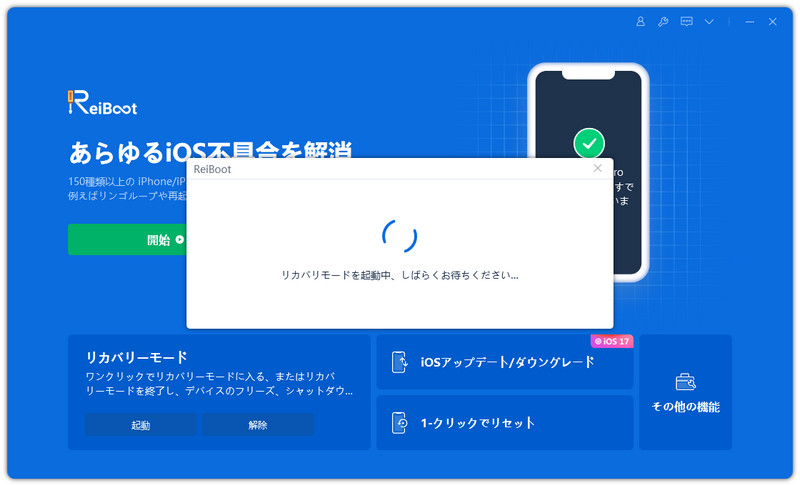
-
端末がリカバリモード状態になると「iTunesに接続」が表示されます。
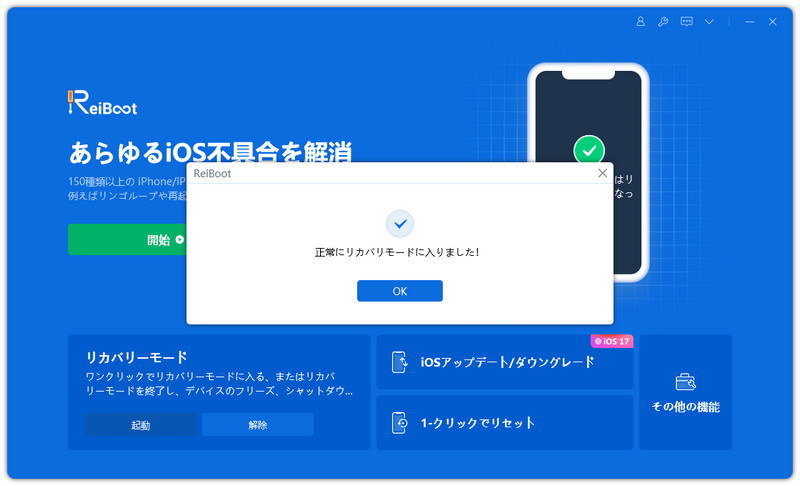
ReiBootを使ってiOSをアップデート/ダウングレードする
iOSシステム修復ソフトReiBootはデータを消去せずにiPhoneやiPadのiOS不具合を修復できる非常に強力なツールです。修復と同時に最新バージョンのiOSにアップデートする機能、iOSをダウングレードするが付いているため、iOS17.5にアップデートする手間と時間が省けます。特徴として、最大限に簡略化された操作手順と見やすいインターフェイスが挙げられるでしょう。。
-
パソコンでReiBootを起動し、iPhoneを接続します。ホーム画面が表示されるので、「iOSアップデート/ダウングレード」をクリックします。

-
「アップデート」を選択した状態で「アップデート」ボタンをクリックします。

-
接続したiPhoneモデルに応じて適切なファームウェアを検出します。ファームウェアバージョンと保存先をチェックして「ダウンロード」をクリックしてください。ダウンロードには数分かかります。

-
ダウンロードが完了すると下の画面になります。「アップデート開始」をクリックしてアップデートによる不具合を修復しましょう。

ほかの無料のiPhone修復ソフト5選【無料・有料】
ソフト1:iMyFone FixppoでiOSシステムを修復する
上記では、ReiBootについて詳しく紹介致しました。次はiMyFone Fixppoを解説します。iMyFone Fixppoも、iPhoneやiPadなどのiOSデバイスのさまざまなシステム問題を修復するためのツールです。例えば、ブートループ、リンゴループ、画面が真っ暗になるなどの問題を解決することができます。 でもReiBootと比べて、価格がちょっと高いです。
リカバリモードを無料で起動・解除
iOSのアップデート/ダウングレードにサポート
iPhone/iPad/iPodをリセット
リンゴループ、ブラックアウトなどiOS/iPadOS/tvOSシステム故障を修復
Windows8.1に対応できない
ソフト2:Dr.Fone System Repair
Dr.Fone システム修復は、無料版でも基本機能が試せるiPhoneトラブル解決の頼れる味方です。画面フリーズやブルースクリーンなど200種類以上のシステム不具合を自動診断。しかし、このソフトは1クリックでリカバリーモードに入る/出ることはできず、代わりに手動でフォローするためのチュートリアルステップを提供しています。それと同時に、Apple TVの修復にサポートできません。
1クリックでリカバリーモードに入る/出ることはできない
150以上のシステム故障を修復できる
iOSシステムのダウングレードやアップデートをサポート
ソフト3: iMobie Anyfix
iMobie Anyfixも信頼できるシステム修復ツールで、3つのモードが提供されます。しかし、このツールは最低購入期間が3ヶ月なので、ご注意くださいね。
よくある質問
ReiBootに関する、よくある質問にお答えします。
ReiBootのインストール方法は?
まずは、ダウンロードボタンをクリックしてReiBootをパソコンにダウンロードします。続いて、ダウンロードしたファイルをクリックするとセットアップに使用する言語の選択画面が表示されるので、「日本語」を選んで「OK」をクリックします。後は、画面の説明を読みながら使用許可契約書に同意してインストール先を指定するとインストールが始まります。
ReiBootの料金はいくらですか?
ReiBootのiPhone/iPad/iPodリカバリーモードの起動・解除とMacOSの不具合修復は無料で使える機能です。ですが、iOSシステムの不具合修復を含む全機能を使いたい場合は有料版を購入しなければ利用できません。ReiBootの料金もほかのソフトと比べて手頃で、月間更新ライセンスは4,950円で、年間更新ライセンスは6,980円です。
まとめ
この記事では、無料のiPhone/iPad向けのシステム修復ソフトを詳しく紹介しました。その中で、業界最高なツールReiBootはリカバリーモードの起動と解除を完全無料で使えます。iOSシステムの不具合修復はiPhoneのデータを消さずにシステムだけを修復できる機能があるため、iPhoneに入っている重要なデータを失いたくない状況で不具合に対処する時に役立ちますね。さらに、iOSのダウングレードやリセットなど、あると便利な機能が揃っています。
関連記事: iPhoneが突然落ちる時の原因と対処法
【2025年最新】iPhone/iPadむけのシステム修復ソフトの徹底解説【無料・有料】
最終更新日2025-03-13 / カテゴリiOS不具合修復













(2 票、平均: 1.0 out of 5 )
(クリックしてこの記事へコメント)